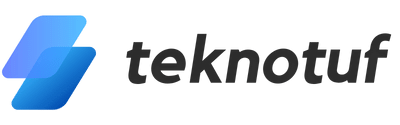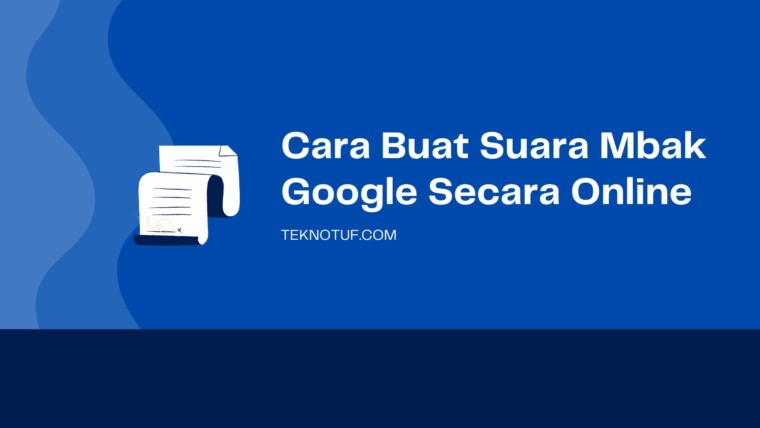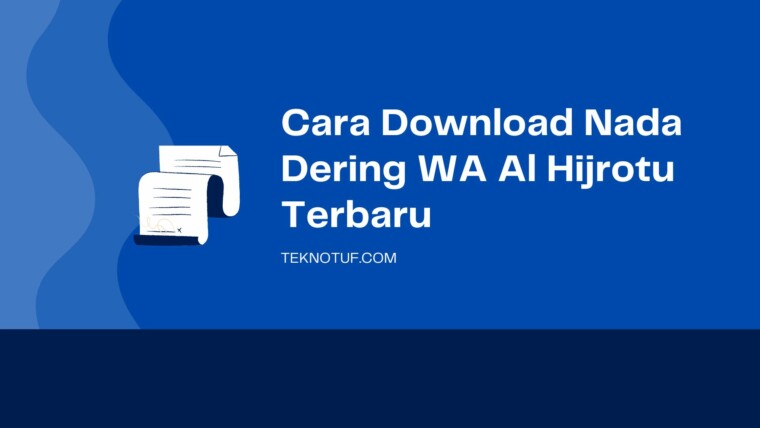Di tengah kebutuhan jaringan internet yang tak terbendung lagi, berbagai jasa layanan internet hadir dengan semakin bervariasi. Salah satunya adalah Indihome. Idealnya password pada WiFi diganti setiap bulan secara rutin untuk tujuan keamanan. Hal ini berfungsi untuk mencegah terjadinya tindakan pencurian atau tersebarnya password WiFi. Simak pembahasan mengenai cara mengganti password Indihome di bawah ini.
Daftar isi:
Apa itu Indihome?

Indihome merupakan salah satu produk yang dikembangkan dan diluncurkan pertama kali oleh PT Telekomunikasi Indonesia Tbk (Telkom). Indihome saat ini menjadi salah satu ISP internet kabel dengan jumlah pengguna terbanyak di Indonesia. Selain karena biaya pasangnya yang murah, Indihome juga memiliki akses jaringan yang luas.
Kebanyakan dari router yang digunakan oleh ISP Indihome diantaranya yaitu modem ZTE dan Huawei, sehingga untuk penggantian password bisa dilakukan dengan mudah bahkan tanpa harus memerlukan bantuan teknisi Indihome. Cara mengganti password WiFi Indihome juga bisa dilakukan dengan menggunakan perangkat seperti laptop, komputer, atau juga ponsel.
Selain itu, Anda juga akan semakin dimudahkan dengan adanya aplikasi layanan yang dapat membantu Anda menikmati setiap fitur WiFi Indihome. Berikut cara mengganti password Indihome yang bisa Anda ikuti.
Cara Mengganti Password Indihome
Mengingat urgensi dari penggantian password ini, sangat disayangkan banyak pengguna WiFi Indihome tidak mengetahui bagaimana cara mengganti password WiFi sendiri. Hal ini dikarenakan pada saat pemasangan petugas tidak memberitahu bagaimana cara mengganti password WiFi tersebut.
Sehingga jika terjadi masalah pada password WiFi di rumah, Anda harus menghubungi teknisi dari provider internet hanya untuk mengganti password WiFi padahal Anda bisa melakukannya sendiri dengan mudah.
#1. Cara Ganti Password WiFi Indihome ZTE F609
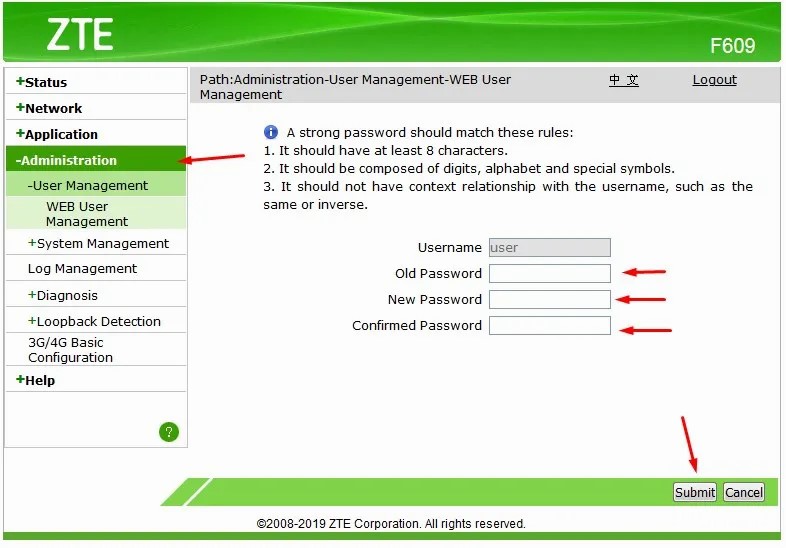
Setiap penyedia jaringan WiFi biasanya memiliki cara yang berbeda untuk mengatur cara penggantian kata sandi atau password, sehingga setiap router yang Anda gunakan belum tentu sama caranya dengan router yang lain. Berikut cara ganti password WiFi Indihome ZTE F609:
- Langkah pertama yang harus Anda lakukan adalah memastikan smartphone/komputer/laptop yang Anda gunakan sudah terhubung dengan jaringan yang akan Anda ganti.
- Kemudian, lanjutkan proses dengan membuka browser kemudian ketik atau tulis kode 192.168.1.1 pada kolom search, lalu klik enter.
- Setelah itu, Anda akan menemukan tampilan login bagi pengguna modem ZTE.
- Masukkan username dan password dengan memperhatikan besar kecilnya huruf.
- Setelah berhasil login, dashboard akan menampilkan setting modem ZTE, gulir atau scroll menu kebawah dan pilih Network, kemudian pilih WLAN.
- Paa menu WLAN, pilih SSID Setting kemudian masukkan password pada kolom SSID Name, lalu klik submit untuk menyimpan data.
- Langkah terakhir yaitu, buka menu Security dan pili WPA Passphrase, jika sudah terdapat kata sandi maka Anda bisa menghapusnya dan masukkan password WiFi yang Anda inginkan, lalu akhiri dengan klik Submit.
Nama jaringan WiFi yang akan ditampilkan pada perangkat juga bisa diganti pada kolom SSID Name. Untuk memulai penerapan WiFi dengan password baru, modem Indihome biasanya akan langsung secara otomatis melakukan restart. Jangan lupa untuk mencatat password WiFi Indihome terbaru Anda.
#2. Cara Ganti Password WiFi Indihome melalui Handphone
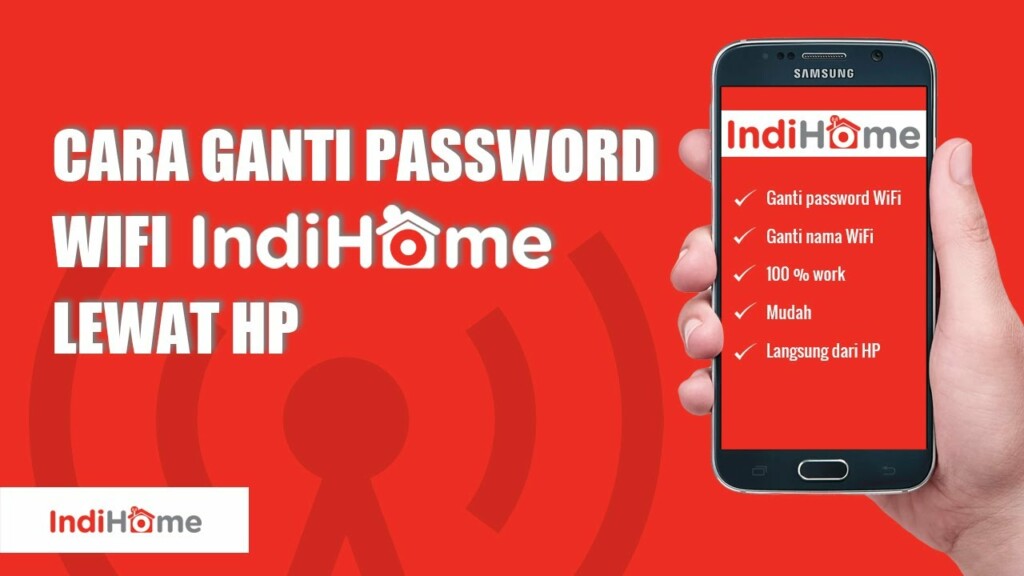
Untuk mengubah atau mengganti password WiFi Indihome menggunakan HP, ikuti langkah-langkah sebagai berikut.
- Langkah pertama, pastikan ponsel yang Anda gunakan telah terhubung internet khususnya terhubung dengan jaringan WiFi Indihome yang sandinya akan diubah.
- Selanjutnya, Anda dapat membuka browser dan masukkan kode alamat IP 192.168.1.1 pada address bar, lalu tekan enter.
- Kemudian, apabila kode IP tersebut tidak dapat diakses, Anda dapat melihat alamat IP default pada bagian belakang router WiFi Anda, dan ulangi sebagaimana tahapan sebelumnya.
- Setelah berhasil terhubung, Anda akan masuk ke tampilan halaman pengaturan router untuk melakukan proses login dengan menggunakan username dan password WiFi sebelum diubah.
- Lalu, Anda bisa memilih menu Network dan lanjutkan dengan pilih WLAN.
- Setelah itu, masuk ke menu Security, dan Anda dapat memulai mengganti password WiFi Indihome Anda dengan cara memasukkan kode baru yang diinginkan pada kolom WPA Passphrase.
- Terakhir, klik Submit dan password WiFI Indihome Anda akan secara otomatis terganti.
#3. Cara Ganti Password WiFI Indihome dengan Menggunakan Komputer/Laptop

Selain menggunakan HP untuk mengganti password WiFi Indihome, Anda juga dapat menggunakan laptop atau PC. Berikut penjelasannya:
- Hubungkan PC atau laptop Anda ke jaringan WiFi Indihome.
- Kemudian login dengan menggunakan password Indihome lama Anda.
- Jika sudah terkoneksi, buka browser seperti Mozilla Firefox dan Google Chrome.
- Selanjutnya, masukkan kode alamat IP 192.168.1.1 pada kolom adress bar.
- Sama halnya dengan menggunakan HP, apabila alamat IP tidak merespons, maka Anda dapat melihat alamat IP default yang tertera pada bagian belakang router.
- Setelah berhasil terhubung, masukkan username dan password lama pada halaman browser.
- Untuk mengganti password WiFi Indihome yang baru, Anda dapat masuk ke menu Network, kemudian masukkan kata sandi baru.
- Akhiri proses pergantian password WiFi Indihome Anda dengan klik submit pada kolom yang telah Anda isi dengan password yang baru.
- Tunggu beberapa saat, maka kata sandi WiFi milik Anda sudah terganti secara otomatis.
Itulah beberapa cara mengganti password Indihome yang dapat Anda praktekkan sendiri di rumah tanpa memerlukan bantuan teknisi Indihome. Untuk meningkatkan keamanan, kata sandi atau password WiFi sebaiknya diganti dengan perpaduan kode angka, simbol, dan huruf agar tidak mudah dibobol atau diretas sehingga penggunaan jaringan internet tidak mengalami pembengkakan karena jumlah penggunanya yang terlalu banyak.